Kako ustvariti uporabniško skupino Slack

Slack je odlično orodje za sodelovanje. Ste pripravljeni ustvariti uporabniško skupino? Ta vodnik vas vodi skozi postopek za to funkcijo premium načrta.
Pogovorno okno Dodatna prilagoditev v QuickBooks ponuja gumb Osnovna prilagoditev. Če kliknete ta gumb, QuickBooks prikaže pogovorno okno Osnovna prilagoditev, ki ponuja več možnosti prilagajanja, ki jih je enostavno narediti.
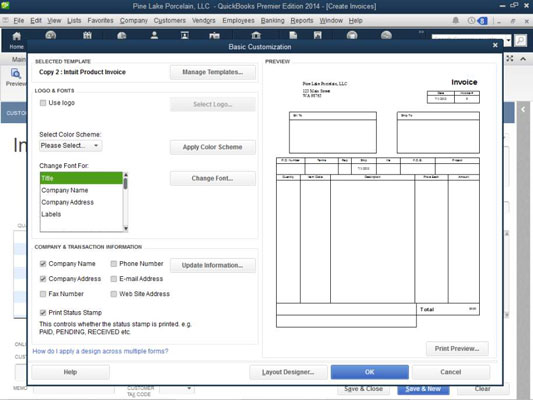
Če želite določiti, katero predlogo obrazca za račun želite prilagoditi, kliknite gumb Upravljaj predloge; nato, ko QuickBooks prikaže pogovorno okno Upravljanje predlog, izberite predlogo računa, ki jo želite prilagoditi. QuickBooks sprva priskrbi predlogo računa po meri in predlogo finančnih stroškov, ki ju lahko prilagodite.

Lahko pa izberete eno od teh obstoječih predlog in kliknete Kopiraj, da jo ustvarite in nato prilagodite. Ko kliknete V redu, QuickBooks zapre pogovorno okno Upravljanje predlog in vas vrne v pogovorno okno Osnovna prilagoditev.
Če želite računom dodati logotip, potrdite polje Uporabi logotip. Nato, ko QuickBooks prikaže pogovorno okno Izbira slike (ni prikazano), ga uporabite, da izberete datoteko grafične slike, ki prikazuje vaš logotip. Pogovorno okno Izbira slike deluje kot standardno pogovorno okno za odprto datoteko sistema Windows.
Če želite računom dodati barvo – recimo, da imate barvni tiskalnik in vam je vseeno, če porabite majhno bogastvo za barvno črnilo – na spustnem seznamu Izbira barvne sheme izberite barvno shemo, ki jo želite uporabiti. Nato kliknite gumb Uporabi barvno shemo.
Izberete lahko pisavo, ki jo QuickBooks uporablja za koščke besedila, ki gredo v račun. Samo izberite del besedila, ki ga želite, v seznamskem polju Spremeni pisavo za in nato kliknite gumb Spremeni pisavo. QuickBooks prikaže pogovorno okno Primer.
Uporabite njegova polja Pisava, Slog pisave in Velikost, da določite, kako naj bo videti izbrani del besedila. Pogovorno okno Primer vključuje okno Vzorec, ki prikazuje, kako izgledajo vaše spremembe pisave. Ko dokončate specifikacijo pisave, kliknite V redu.

Možnosti Informacije o podjetju in transakcijah vam omogočajo, da navedete, katere informacije naj se prikažejo v predlogi obrazca. Izberete potrditveno polje, ki ustreza bitu informacij. Če želite, da je ime podjetja prikazano na obrazcu za račun, na primer – kar pomeni, da ne uporabljate pisemske glave ali vnaprej natisnjenih obrazcev računov – izberite potrditveno polje Ime podjetja.
Če želite spremeniti nekaj podatkov o podjetju, kliknite gumb Posodobi informacije. QuickBooks prikaže pogovorno okno Informacije o podjetju (ni prikazano), ki ga lahko uporabite za urejanje ali posodobitev imena podjetja, naslova, telefonske številke itd.
Slack je odlično orodje za sodelovanje. Ste pripravljeni ustvariti uporabniško skupino? Ta vodnik vas vodi skozi postopek za to funkcijo premium načrta.
V QuickBooks 2010 za vodenje evidenc o svojih prodajalcih uporabljate seznam dobaviteljev. Seznam dobaviteljev vam omogoča zbiranje in beleženje informacij, kot so naslov prodajalca, kontaktna oseba itd. Ponudnika lahko dodate na svoj seznam prodajalcev v nekaj preprostih korakih.
QuickBooks 2010 računovodjem olajša delo z datotekami s podatki strank. Uporabite lahko funkcijo Računovodjevo kopiranje v QuickBooks, da svojemu računovodju preprosto pošljete po e-pošti (ali po pošti) kopijo podatkovne datoteke QuickBooks. Računovodjevo kopijo podatkovne datoteke QuickBooks ustvarite s svojo različico QuickBooks in pravim […]
Za vnos računa, ki ga prejmete od prodajalca, uporabite transakcijo računa QuickBook Online. QBO spremlja račun kot obveznost, ki je obveznost vašega podjetja – denar, ki ga dolgujete, vendar ga še niste plačali. Večina podjetij, ki vstopajo v transakcije z računi, to stori, ker prejmejo precejšnje število računov in […]
QuickBooks Online in QuickBooks Online Accountant vsebujeta orodje, imenovano Client Collaborator, ki ga lahko uporabite za komunikacijo s stranko o obstoječih transakcijah. Client Collaborator je dvosmerno orodje; vi ali vaša stranka lahko pošljete sporočilo, prejemnik sporočila pa lahko odgovori. Pomislite na Client Collaborator kot na način, da […]
Spoznajte Slack, ki vam omogoča komunikacijo in sodelovanje s kolegi znotraj in zunaj vaše organizacije.
Izračun stroškov na podlagi dejavnosti (na kratko ABC) je morda najboljša nova računovodska ideja v zadnjih treh desetletjih. Pristop je pravzaprav zelo preprost, če že uporabljate QuickBooks. Skratka, vse, kar naredite za implementacijo preprostega sistema ABC v QuickBooks, je to, kar počnete trenutno. Z drugimi besedami, samo še naprej spremljajte […]
QuickBooks ponuja več kot 100 računovodskih izkazov in računovodskih poročil. Do teh poročil pridete tako, da odprete meni Poročila. Meni Poročila razporedi poročila v približno ducat kategorij, vključno s podjetjem in financami, kupci in terjatvami, prodajo, delovna mesta ter časom in kilometrino. Za pripravo skoraj vseh poročil, ki so na voljo prek poročil […]
QuickBooks vam omogoča, da porabite manj časa za knjigovodstvo in več časa za vaše podjetje. Z uporabo bližnjic se boste po svojem računovodstvu premikali še hitreje in lažje.
Ko v QuickBooks vklopite sledenje razreda, je uporaba razredov res enostavna. Nastavite razrede za proizvodne ali storitvene linije, za katere želite izmeriti dobičkonosnost. Transakcije razvrstite kot tiste, ki ustrezajo določenemu razredu, tako kot so zabeležene (če lahko) ali po dejstvu (če morate […]







